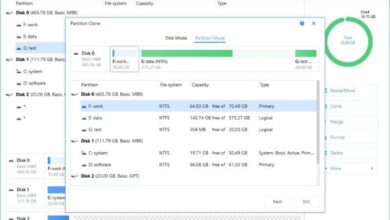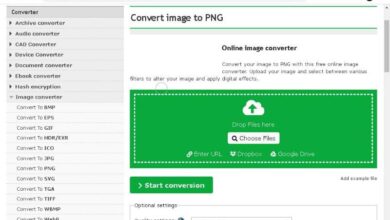Как отправлять голосовые заметки в Telegram
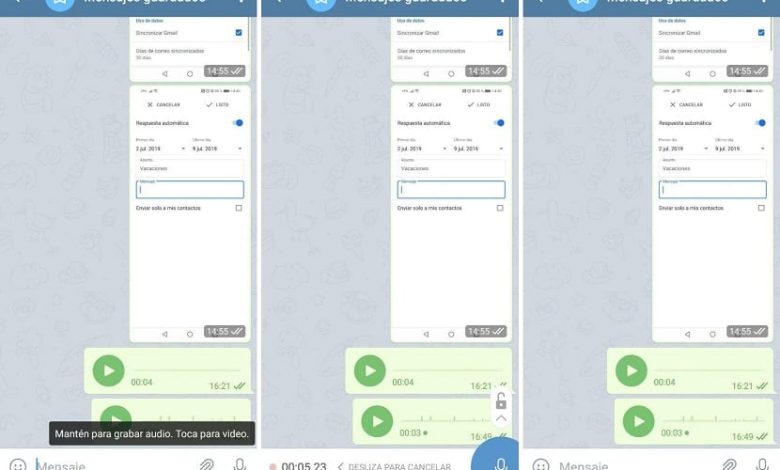
Telegram стал одним из самых популярных приложений на рынке . Он выделяется тем, что предлагает нам огромное количество функций, что позволяет ему продолжать привлекать последователей на рынке. Через приложение мы можем связываться с нашими друзьями и семьей, которым мы можем отправлять текстовые сообщения. Кроме того, в приложении появилась возможность совершать звонки, видеозвонки и отправлять файлы.
В этих чатах мы также можем отправлять звуковые заметки. Как мы можем отправлять аудиозаметки в Telegram со временем заметно эволюционировала. К счастью, это изменение к лучшему, поскольку в настоящее время гораздо проще отправлять звуковые заметки в приложении. Раньше приходилось использовать другие инструменты, но теперь это возможно прямо в приложении.
Как отправить голосовую заметку в Telegram
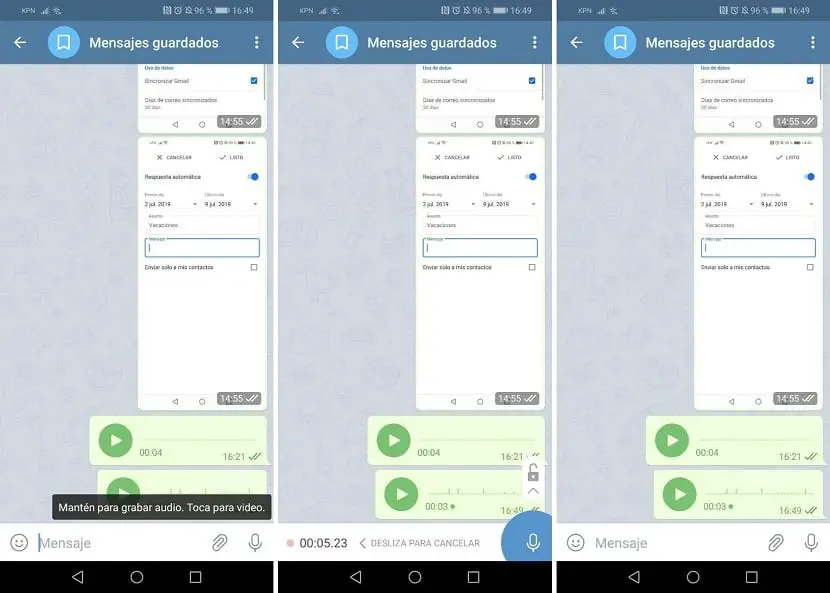
В чатах приложений у нас есть возможность использовать значок микрофона , как и в случае с WhatsApp. Поэтому, если вы хотите отправить звуковую заметку в приложении, вам просто нужно войти в чат и удерживать этот значок. Вы должны удерживать нажатой во время записи этой заметки, поэтому важно помнить об этом, чтобы избежать проблем в этом отношении во время записи. Эту опцию также можно использовать в настольной версии приложения.
В Telegram есть второй способ отправки звуковой заметки. В настройках приложения, сдвинув вначале боковое меню, мы можем войти в раздел настроек чата. В этом разделе мы находим опция под названием Raise to talk . При активации этой опции нам нужно будет только поднять мобильный телефон, чтобы приблизить его к вам и, таким образом, иметь возможность начать запись звуковой заметки очень удобным способом. Мы можем выбрать один из этих двух вариантов для отправки этих голосовых заметок.
Делитесь аудио из Telegram в WhatsApp
Возможно, в какой-то момент мы записали аудиозаметку в Telegram и кому-то ее отправили. Но мы также хотим поделиться этой заметкой с другим человеком в WhatsApp. В этом смысле единственный способ, который у нас есть, простой, это загрузить указанную звуковую заметку , чтобы можно было отправить его позже в WhatsApp как обычный файл.
Поэтому нажмите и удерживайте указанный звуковой файл в чате Telegram и загрузите эту звуковую заметку. Хотя это вам придется сделать в настольной версии приложения, откуда его можно загрузить на компьютер. Затем вам нужно будет отправить его через WhatsApp, который вы можете использовать веб-сайт WhatsApp, потому что так будет легче. Все, что вам нужно сделать, это прикрепить звуковую заметку, и ее можно будет отправить кому-то другому. Это несложный процесс, но в итоге он тяжелее, чем должен быть.
Что делать, если в Telegram не появляется микрофон
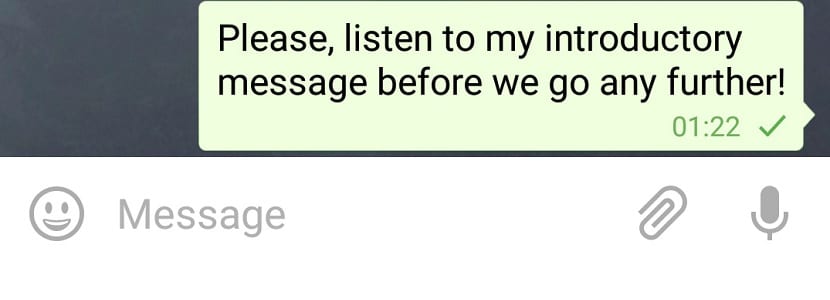
Возможно, вы захотите использовать аудиозаметки в Telegram, но когда вы входите в приложение, значок микрофона нигде не отображается. Причин может быть несколько, но в любом случае их все же можно исправить. Вот некоторые из решений, которые мы должны рассмотреть в любом случае:
- Авторизация приложений : Возможно, вы запретили доступ к микрофону приложения. Поэтому проверьте это разрешение в настройках Android и, таким образом, выясните, не в этом ли проблема. Если у них не было разрешения, вам просто нужно его дать. Когда вы закончите, закройте приложение и войдите снова. Вы можете принудительно остановить его, чтобы он полностью перезапустился.
- Mise à Jour : возможно, вы используете старую версию Telegram или у вас возникла проблема. Обновление приложения до последней версии во многих случаях является способом решения проблемы этого типа.
- Очистить кэш : Обычное решение, но во многих случаях оно дает нам желаемую производительность. Мы можем очистить кеш такого приложения, как Telegram, потому что файлы могут накапливаться и вызывать проблемы. После очистки кеша мы перезапускаем приложение, и значок должен вернуться.
- Нажмите на квадратный значок : В чатах Telegram в месте, где мы пишем сообщение, скорее всего, мы не увидим значок микрофона, но справа появится другой квадратный значок. Если мы щелкнем по нему один раз, появится значок микрофона, и мы сможем записать.
С этими решениями приложение показывает нам этот значок микрофона, и мы можем отправлять звуковые заметки в любое время с полной нормальностью.
Другие причины, по которым вы не можете отправлять аудио в Telegram
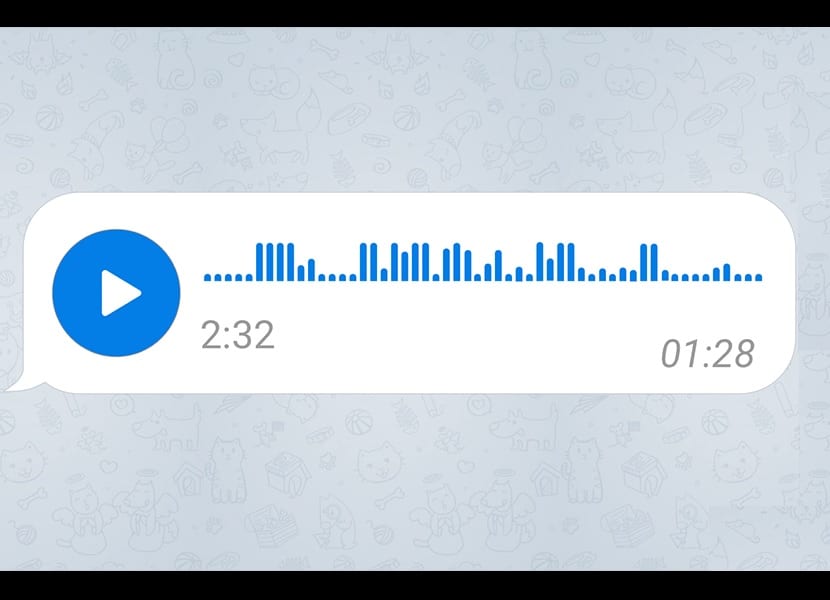
Бывают случаи, когда эта проблема не только влияет на значок микрофона . Но вы, вероятно, не можете отправлять звуковые заметки в Telegram. Происхождение этого разнообразно, на самом деле некоторые решения из предыдущего раздела могут быть применены в этом направлении, так что все работает нормально. Причины могут быть разными:
- Мультимедийный объем : Вполне вероятно, что на Android неправильно настроена громкость мультимедиа, которая не является громкостью для звонков. Поэтому проверьте правильность громкости, так как это может быть причиной проблемы.
- Mise à Jour : В Telegram может быть сбой, поэтому обновление приложения - это то, что предотвратит этот сбой, и все будет работать нормально.
- Очистить кэш : Вероятно, что некоторые файлы в кеше повреждены, что вызывает проблемы в работе приложения. Очистка кеша, которую мы можем сделать в настройках Android в разделе приложений, должна устранить сбой.
- Разрешения: Дважды проверьте, есть ли у Telegram необходимые разрешения для правильной работы и для отправки звуковых заметок. Некоторые разрешения могут отсутствовать, что не позволяет нам их отправлять.